Ako je pokrenut uređaj na vašem računalu Šifra pogreške 48 u Upravitelju uređaja, ne brinite. Došli ste na pravo mjesto! Iako je prilično frustrirajuće, ovaj biste problem trebali moći riješiti sami nakon čitanja ovog članka.
Što je kod pogreške 48 u Upravitelju uređaja
Šifra pogreške 48 je česta pogreška u Windows upravitelju uređaja. Ovaj kôd pogreške sugerira da je Windows blokirao upravljački program za taj uređaj zbog ozbiljnog problema s upravljačkim programom koji je otkrio Windows OS.
Da biste provjerili pokreće li uređaj kôd pogreške 48:
- Otvoren Upravitelj uređaja .
- Desni klik na uređaju sa žuti uskličnik i odaberite Svojstva .
- Ispod Općenito na kartici ćete vidjeti detaljne informacije o kodu pogreške 48 u Status uređaja odjeljak koji glasi:
'The driver for this device has been blocked from starting because it is known to have problems with Windows. Contact the hardware vendor for a new driver. (Code 48)'
Isprobajte ove popravke
Evo popisa popravaka koji su riješili ovaj problem za druge korisnike Windowsa. Ne morate ih sve isprobati. Samo se probijte kroz popis dok ne pronađete onu koja vam odgovara.
- Ažurirajte upravljački program
- Onemogući Hyper-V
- Isključite integritet memorije u izolaciji jezgre
- Pokrenite alatku za provjeru sistemskih datoteka i Windows dijagnostički test memorije
Popravak 1: Ažurirajte upravljački program
Prema Microsoftu, preporučena razlučivost koda pogreške 48 u Upravitelju uređaja je kontaktiranje dobavljača hardvera radi novog upravljačkog programa. Drugim riječima, trebali biste moći riješiti ovaj problem ažuriranjem upravljačkog programa vašeg problematičnog uređaja na najnoviju verziju.
Postoje uglavnom 2 metode kojima možete ažurirati upravljačke programe na računalu sa sustavom Windows.
1. opcija: Ručno - Trebat će vam neke računalne vještine i strpljenje da biste na ovaj način ažurirali svoje upravljačke programe, jer na mreži morate pronaći točno odgovarajući upravljački program, preuzeti ga i instalirati korak po korak.
Ili
Opcija 2: Automatski (preporučeno) - Ovo je možda najbrži i najlakši način da nabavite sve najnovije upravljačke programe za svoje računalo. Sve što trebate je nekoliko klikova.
1. opcija - Ručno preuzmite i instalirajte upravljački program
Proizvođač vašeg računala stalno objavljuje nove upravljačke programe na svojim službenim stranicama. Da biste ih dobili, morate otići na web mjesto proizvođača, pronaći upravljačke programe koji odgovaraju vašem specifičnom okusu verzije sustava Windows (na primjer, Windows 32 bit) i ručno preuzeti upravljački program.
Nakon što preuzmete ispravne upravljačke programe za svoj sustav, dvaput kliknite preuzetu datoteku i slijedite upute na zaslonu za instaliranje upravljačkog programa.
Opcija 2 - Automatsko ažuriranje vozača
Ako nemate vremena, strpljenja ili računalnih vještina za ažuriranje upravljačke programe ručno, možete to učiniti automatski pomoću programa Driver Easy.
Driver Easy automatski će prepoznati vaš sustav i pronaći odgovarajuće upravljačke programe za njega. Ne morate točno znati na kojem sustavu radi vaše računalo, ne trebate riskirati preuzimanje i instaliranje pogrešnog upravljačkog programa i ne trebate brinuti hoćete li pogriješiti prilikom instalacije.
Možete upravljačke programe automatski ažurirati pomoću BESPLATNE ili Pro verzije Driver Easy. Ali s verzijom Pro potrebna su samo 2 klika:
- Preuzmite i instalirajte Driver Easy.
- Pokrenite Driver Easy i kliknite Skeniraj sada dugme. Zatim će Driver Easy skenirati vaše računalo i otkriti sve upravljačke programe.
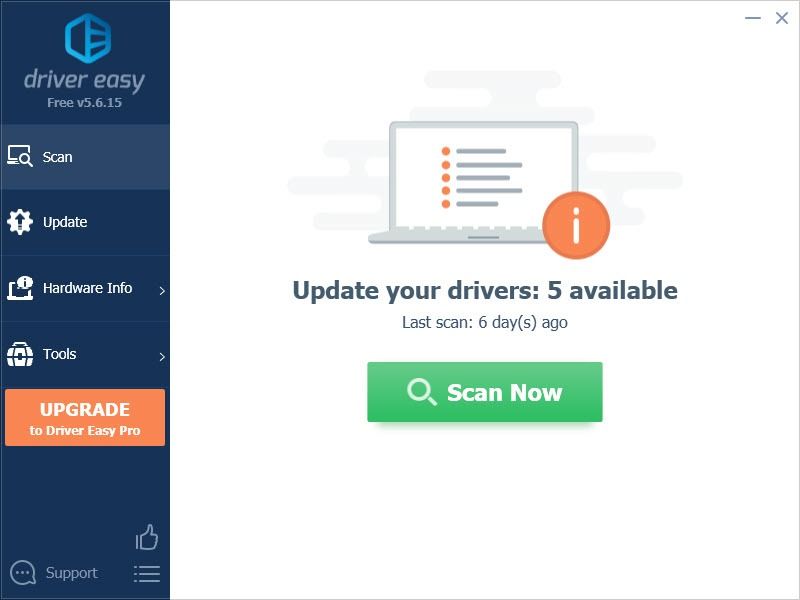
- Klik Ažuriraj sve za automatsko preuzimanje i instaliranje ispravne verzije programa svi upravljačke programe koji nedostaju ili su zastarjeli u vašem sustavu.
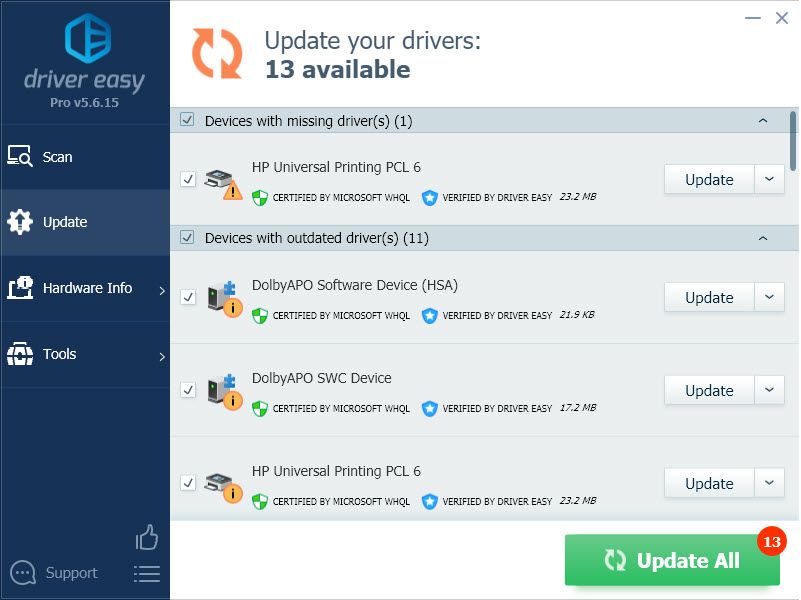
(To zahtijeva Pro verzija - od vas će se zatražiti nadogradnja kada kliknete Ažuriraj sve . Ako ne želite platiti Pro verziju, i dalje možete preuzeti i instalirati sve potrebne upravljačke programe s besplatnom verzijom; jednostavno ih morate preuzimati jednu po jednu i ručno ih instalirati, uobičajeni Windows način.) - Ponovo pokrenite računalo i provjerite nastavlja li se ovaj problem.
Kôd pogreške 48 u Upravitelju uređaja obično će se popraviti nakon što ažurirate upravljačke programe na najnoviju verziju.
Ako nije, možda ćete trebati isprobati dolje navedene popravke, a zatim ponovo instalirati najnovije upravljačke programe.
Popravak 2: Onemogućite Hyper-V
Neki korisnici Windowsa izvijestili su da Windows 10 dobro funkcionira s uređajem kada značajka Hyper-V je onemogućeno. Kôd pogreške 48 pojavljuje se samo kad je omogućen Hyper-V.
Ako vam ne treba značajka Hyper-V, samo je pokušajte onemogućiti da biste vidjeli nestaje li kôd pogreške 48. Evo kako to učiniti:
- Na tipkovnici pritisnite tipka s logotipom sustava Windows i R istovremeno otvoriti Trčanje dislog. Tip appwiz.cpl i pritisnite Unesi otvoriti Programi i značajke prozor u Upravljačka ploča .
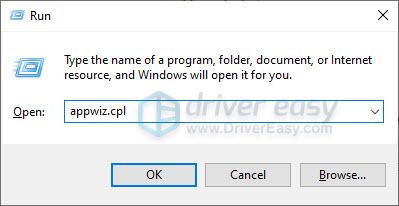
- Klik Uključite ili isključite značajke sustava Windows .
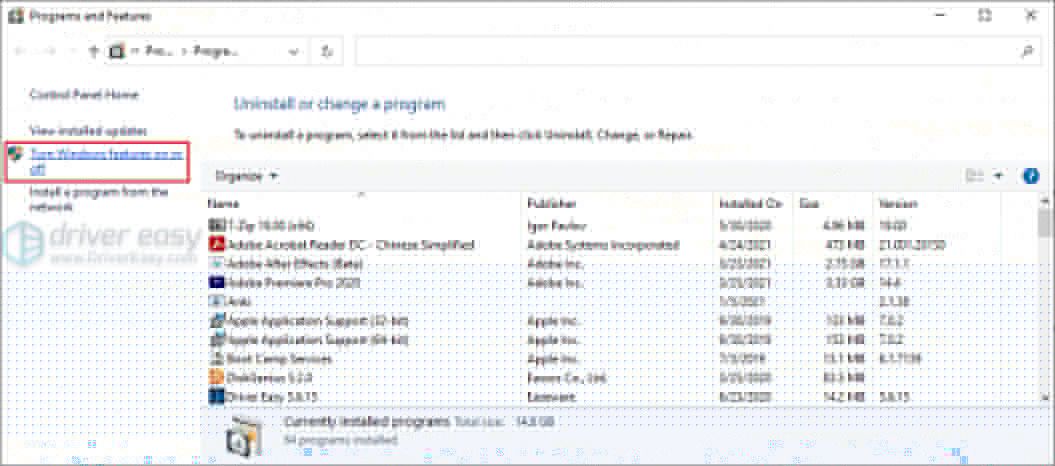
- U prozoru koji se pojavi, poništite okvir pored Hyper-V i kliknite u redu da biste onemogućili značajku Hyper-V.

- Ponovo pokrenite Windows 10 da biste provjerili ostaje li problem.
Ako ovo ispravljanje nije uspjelo, pokušajte sa sljedećim da isključite integritet memorije.
Popravak 3: Isključite integritet memorije u izolaciji jezgre
Integritet memorije sigurnosna je značajka izolacije jezgre u postavkama sustava Windows 10. Dizajniran je da spriječi napade od umetanja zlonamjernog koda u visoko-sigurnosne procese i upravljačke programe uređaja.
Ovaj dodatak dobro funkcionira na većini uređaja. Međutim, za korisnike grafičke kartice Intel HD 4000 ili one koji su pokušali ažurirati upravljačke programe, ali još uvijek nisu uspjeli riješiti ovaj problem, pokušajte isključiti Integrity Memory prije ponovne instalacije najnovijih upravljačkih programa.
Da biste isključili integritet memorije, jednostavno slijedite korake u nastavku:
- Na tipkovnici pritisnite tipka s logotipom sustava Windows i tip izolacija jezgre . Klik Otvoren za otvaranje jezgre za izolaciju jezgre u postavkama sustava Windows 10.
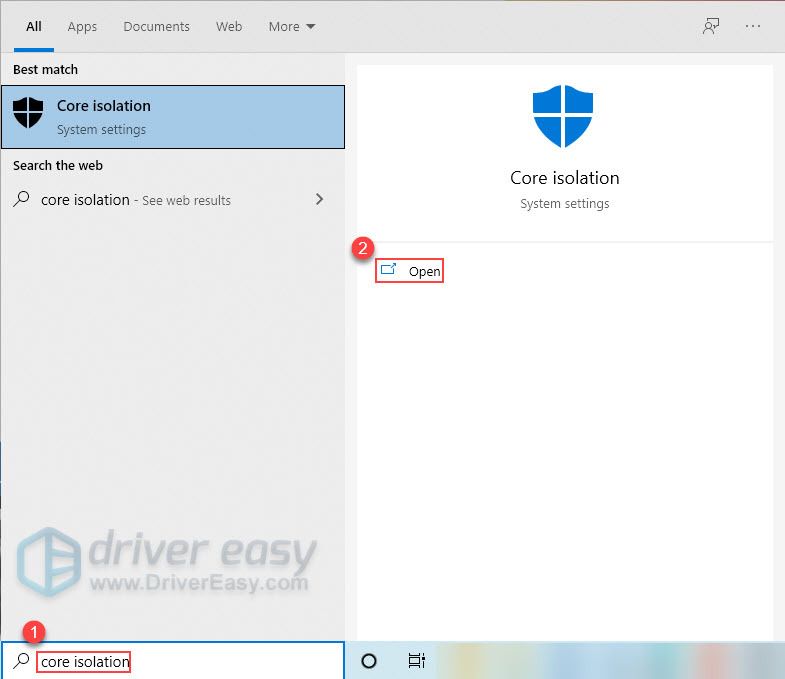
- Isključiti prebacivanje ispod Integritet memorije .
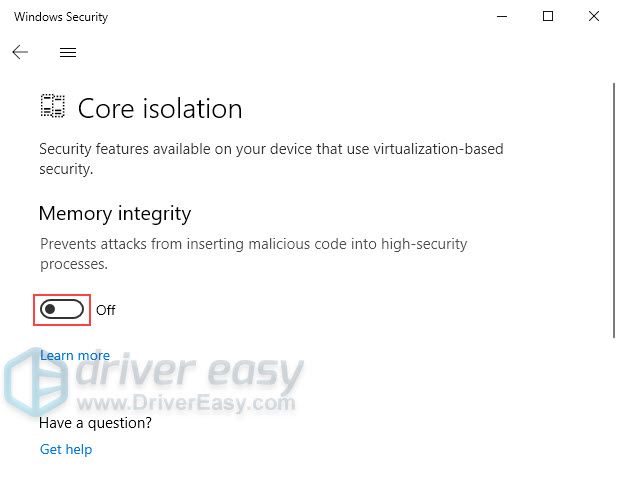
- Ponovo pokrenite Windows 10 i ponovo instalirajte najnoviji upravljački program problematičnog uređaja.
Pogledajte radi li ovo ispravljanje. Ako nije, pokušajte sa sljedećim popravkom, dolje.
Popravak 4: Pokrenite program za provjeru sistemskih datoteka i Windows dijagnostički test memorije
Kôd pogreške 48 u Upravitelju uređaja također mogu pokrenuti oštećene sistemske datoteke ili problemi s memorijom. Ako niti jedno od gornjih popravaka ne uspije, pokušajte s tim popravkom, jer izvođenje ovih skeniranja i testova neće naštetiti.
Da biste pokrenuli Provjeru sistemskih datoteka:
- Na tipkovnici pritisnite tipka s logotipom sustava Windows i R istovremeno pozivati na Trčanje dijalog. Tip cmd i pritisnite Ctrl , Shift , i Unesi istovremeno otvoriti Naredbeni redak kao administrator.
- Upišite naredbu ispod i pritisnite Enter za izvršavanje naredbe. Proces će potrajati.
sfc /scannow
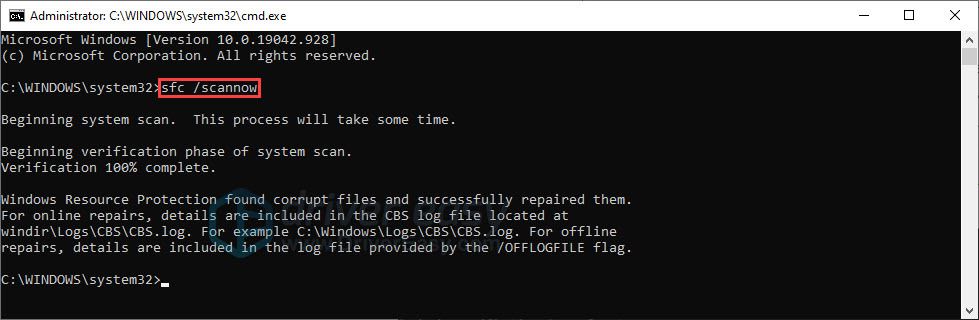
- Zatvorite prozor naredbenog retka nakon završetka postupka.
Da biste pokrenuli Windows dijagnostički test memorije:
- Na tipkovnici pritisnite tipka s logotipom sustava Windows i R istodobno opn Trčanje dijalog. Tip kontrolirati admintools i pritisnite Unesi otvoriti Administratorski alati prozor u Upravljačka ploča .
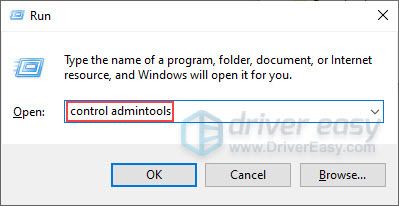
- Dvostruki klik Dijagnostika memorije sustava Windows pokrenuti ga.
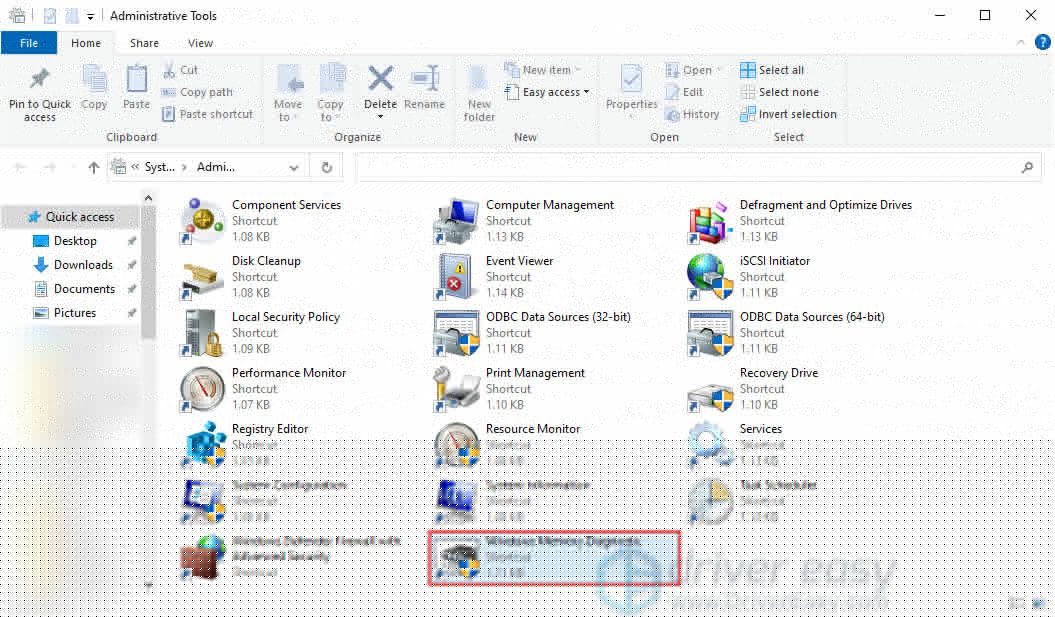
- Izaberi Ponovo pokrenite odmah i provjerite ima li problema (preporučeno) da biste odmah pokrenuli test. Prije ponovnog pokretanja morate spremiti svoj rad i zatvoriti sve otvorene programe. Potrebno je neko vrijeme da biste dovršili test.
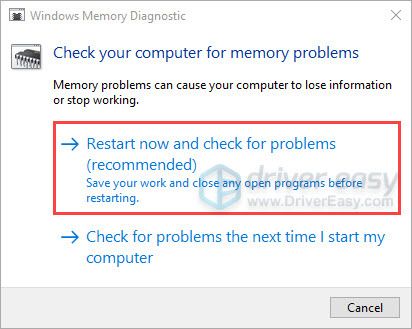
Provjerite nije li nešto u redu s memorijom na računalu. Ako je sve u redu, otvorite Upravitelj uređaja kako biste provjerili je li softver za ovaj uređaj blokiran od pokretanja jer se zna da i dalje postoje problemi s Windowsom (kod 48).
Uobičajeno, nakon isprobavanja svih gornjih popravaka i ponovnog instaliranja najnovijeg upravljačkog programa problematičnog uređaja, ovaj bi problem bio riješen.
Nadam se da vam je jedan od gornjih popravaka pomogao da riješite ovaj problem. Ako imate bilo kakvih pitanja ili prijedloga po ovom pitanju, slobodno nam ostavite komentar u nastavku. Hvala na čitanju!
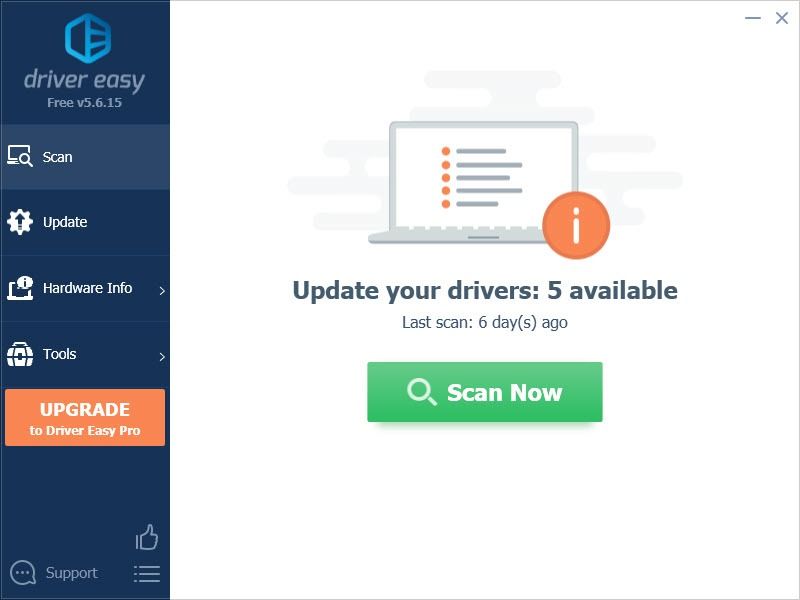
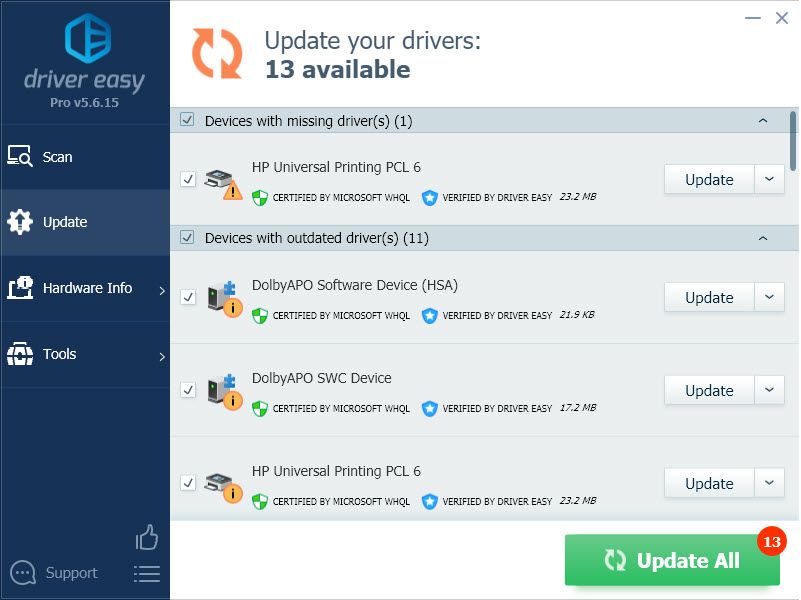
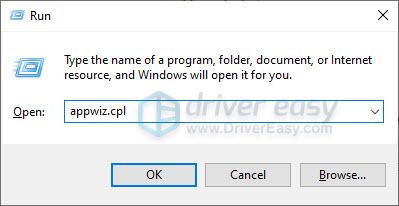
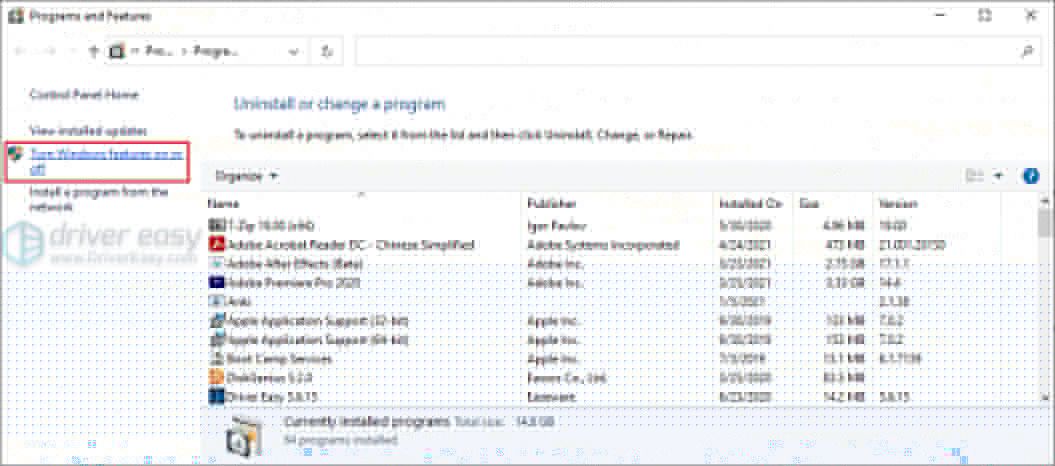

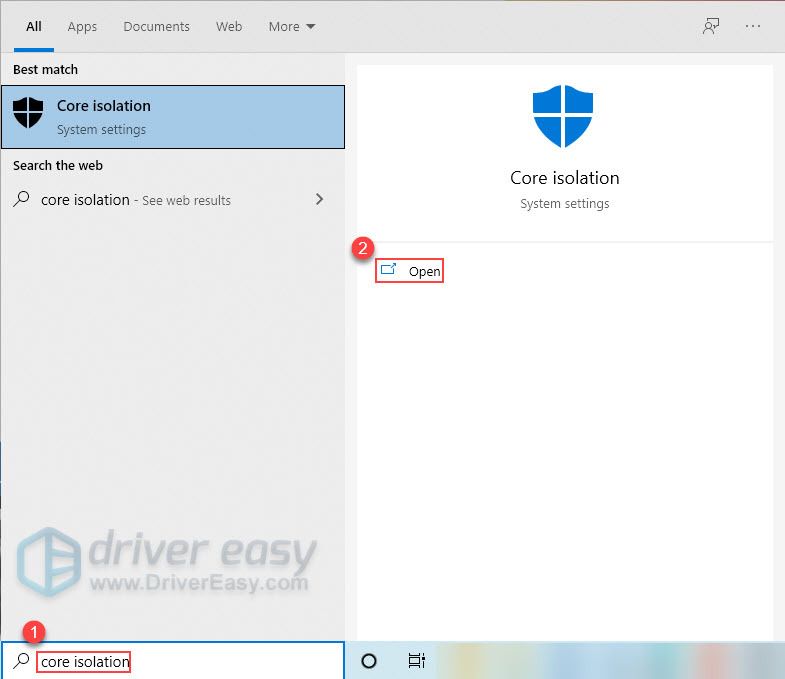
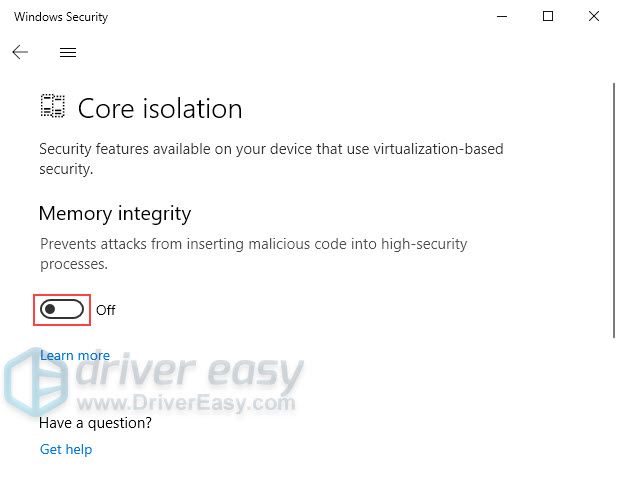
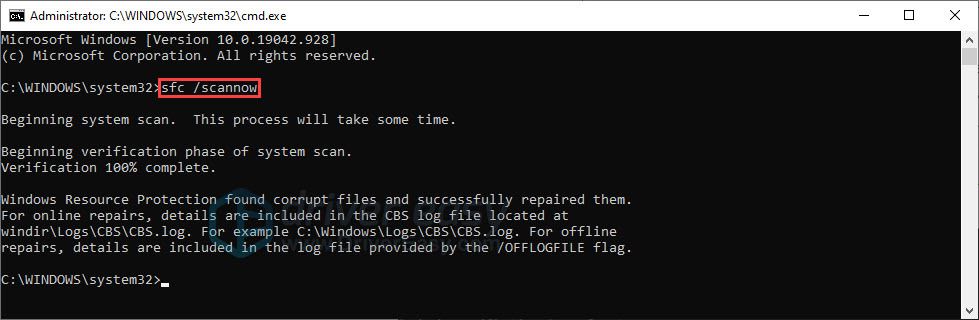
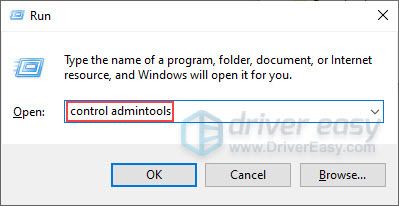
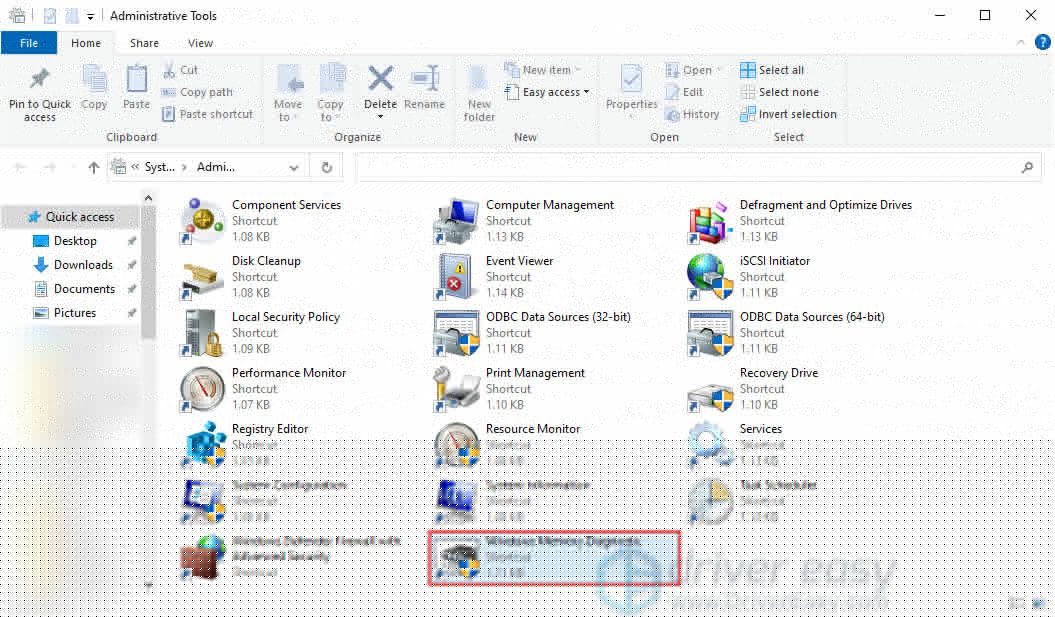
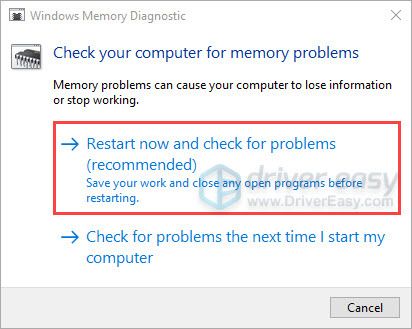

![[Fix 2022] Fehler WOW51900319 u World of Warcraft na PC-u](https://letmeknow.ch/img/other/25/fehler-wow51900319-world-warcraft-auf-pc.png)


![[RJEŠENO] Watch Dogs: Legion se ruši na PC-u](https://letmeknow.ch/img/other/81/watch-dogs-legion-crash-sur-pc.jpg)

